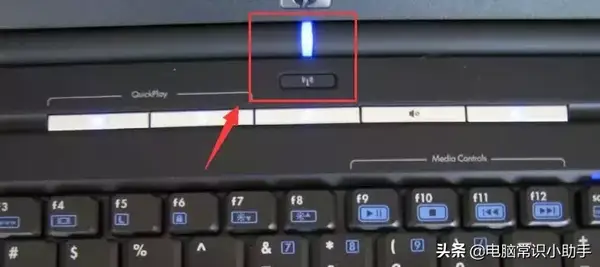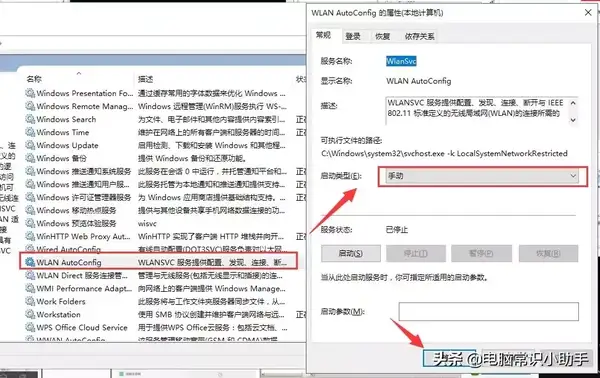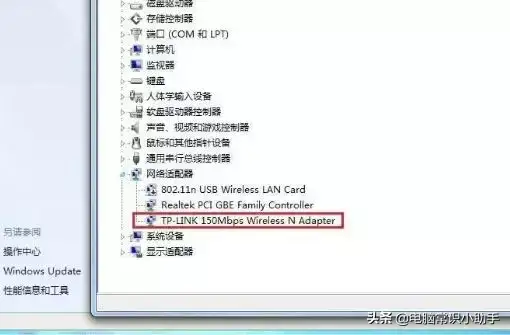笔记本不能连接wifi显示红叉(电脑wifi有个红叉显示未连接)
笔记本wifi显示红叉怎么办 ?现在新买的笔记本已经逐步淘汰网线接口,无线wifi的功能逐渐突显出来,那么如果笔记本的WiFi图标是红色叉叉的话,到底是什么原因导致的呢?下面给您逐一排查,帮您解决笔记本上不了网的问题。
WiFi功能未开启
很多时候出现WiFi红色叉叉图标,可能就是无线WiFi的开关或者按键没有开启导致的。一般的笔记本键盘上面都有一个F5开启WiFi的功能,有的需要结合Fn功能键一起按。每个品牌的按键都不一样,可以参考键盘上面的F1到F12上面的按键有WiFi图标的。
如果开启了无线wifi的热键,一般都会看到有指示灯亮,说明无线网络可以使用。
无线服务未开启
如果上面的无线按键开启了,可能就是无线服务被禁用了,那么如何开启呢?找到控制面板-->管理工具-->服务-->WLAN AutoConfig服务-->右键属性-->启动类型-->开启。
无线驱动问题
以上都未能解决的话可能就是无线驱动不兼容或者没有安装。可以尝试卸载WiFi驱动后重新安装,一般驱动精灵可以帮助检查好安装,基本可以解决无线网络问题。
系统问题
有时候可能是系统没有安装好或系统文件丢失导致安装不上驱动,这个时候建议考虑重装系统。
wifi硬件坏了
如果重装系统都无法解决的,最大可能就是wifi硬件模块出问题了,这个建议到电脑维修店去检查更换之类的。
以上就是关于笔记本wifi显示红叉逐一排除的解决方案。很多时候是我们不小心按了关闭WiFi的按键导致的,所以下次遇到这样的情况,你应该知道如何排除了吧,实在不行重装系统。
赞 (0)